Microsoft veröffentlichte KB4515384 am 10. September2019 und dieses Update ist problematisch. Es scheint für viele Benutzer Audioprobleme zu geben, und Reddit hat bereits mehrere Threads, die um Hilfe bitten. Wenn sich dieses Update zum Herunterladen oder Installieren auf Ihrem System in der Warteschlange befindet, empfiehlt es sich, die Installation zu unterbrechen. Wenn bereits Audioprobleme auftreten, überprüfen Sie, ob das Update installiert wurde, und setzen Sie es zurück. Wenn Sie kein Rollback durchführen können, haben wir eine Lösung für KB4515384, die möglicherweise funktioniert.
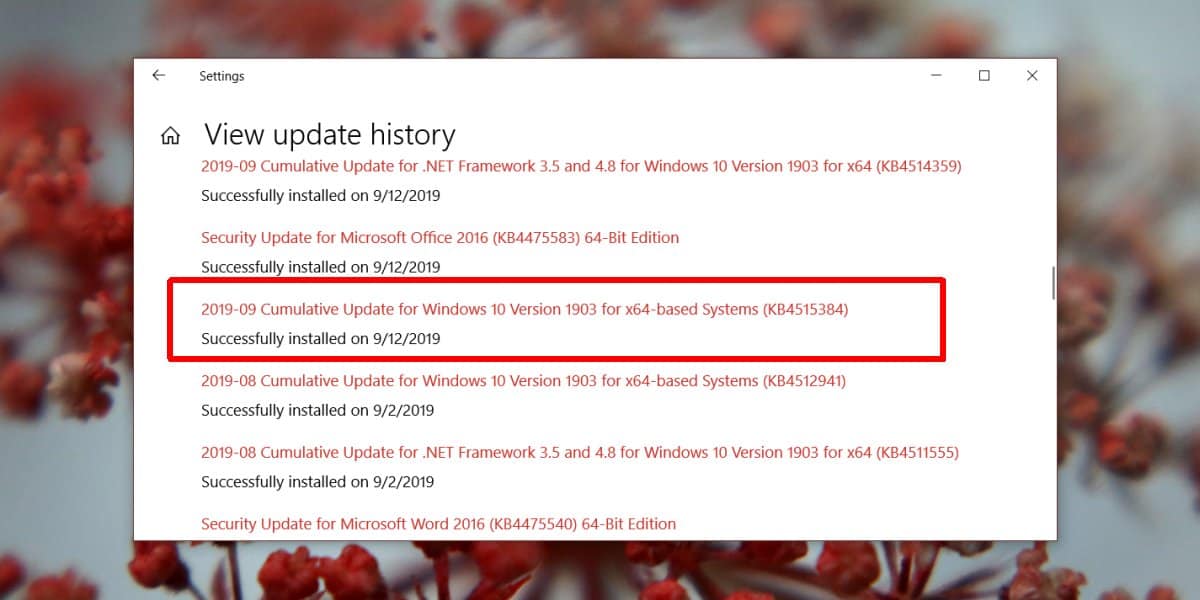
Fix: KB4515384 Audio wird unterbrochen
Wenn Sie KB4515384 bereits installiert haben undWenn Sie versuchen möchten, das Audioproblem zu beheben, bevor Sie versuchen, es zu deinstallieren, gibt es wirklich nur eine Lösung, die Sie ausprobieren können. Öffnen Sie die Soundeinstellungen der Systemsteuerung.
Doppelklicken Sie auf der Registerkarte Wiedergabe auf Ihre Lautsprecherum ihre Eigenschaften zu öffnen. Das Eigenschaftenfenster sollte eine Registerkarte "Verbesserungen" haben. Möglicherweise fehlt diese Registerkarte wie im folgenden Screenshot. Wenn die Registerkarte vorhanden ist, rufen Sie sie auf, aktivieren Sie alle Verbesserungen und klicken Sie auf Übernehmen. Deaktivieren Sie anschließend alle und klicken Sie erneut auf Übernehmen.
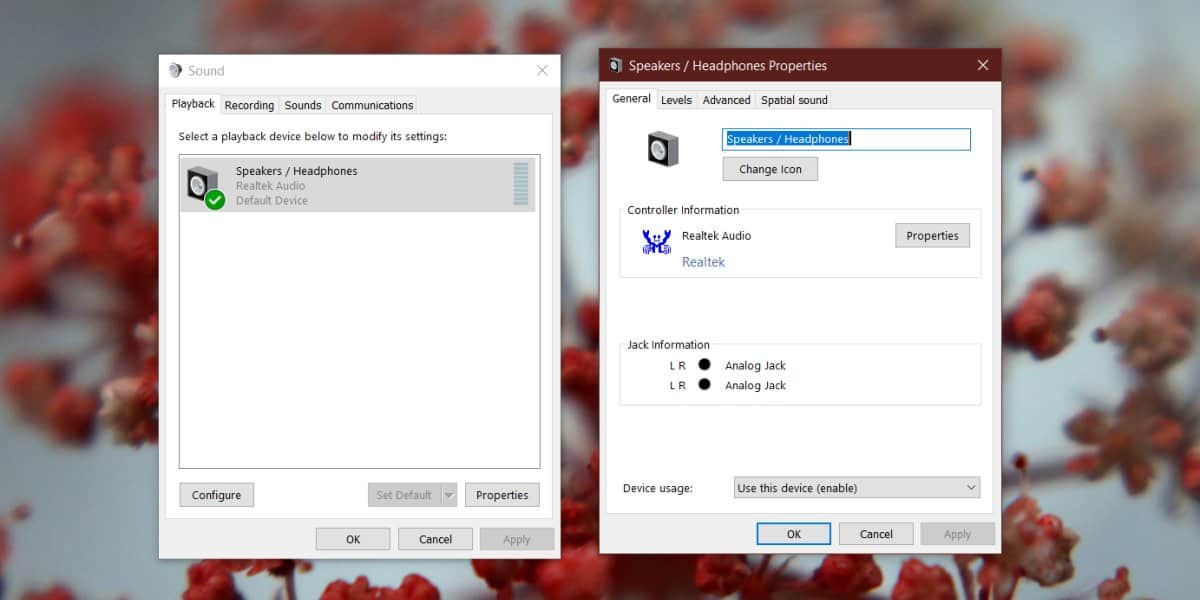
Aktualisierungen anhalten
Wenn Sie das Update KB4515384 nicht installiert haben,Aktualisierungen sollten am besten für eine Weile angehalten werden. Öffnen Sie zum Unterbrechen von Updates unter Windows 10 die App Einstellungen und wechseln Sie zur Gruppe Update & Sicherheitseinstellungen. Wählen Sie die Registerkarte Windows Update und klicken Sie auf "Erweiterte Optionen". Scrollen Sie zum Abschnitt Updates anhalten und wählen Sie aus der Dropdown-Liste aus, wie lange Sie sie anhalten möchten. Wir empfehlen mindestens zwei Wochen, aber ein Monat ist auch nicht schlecht.
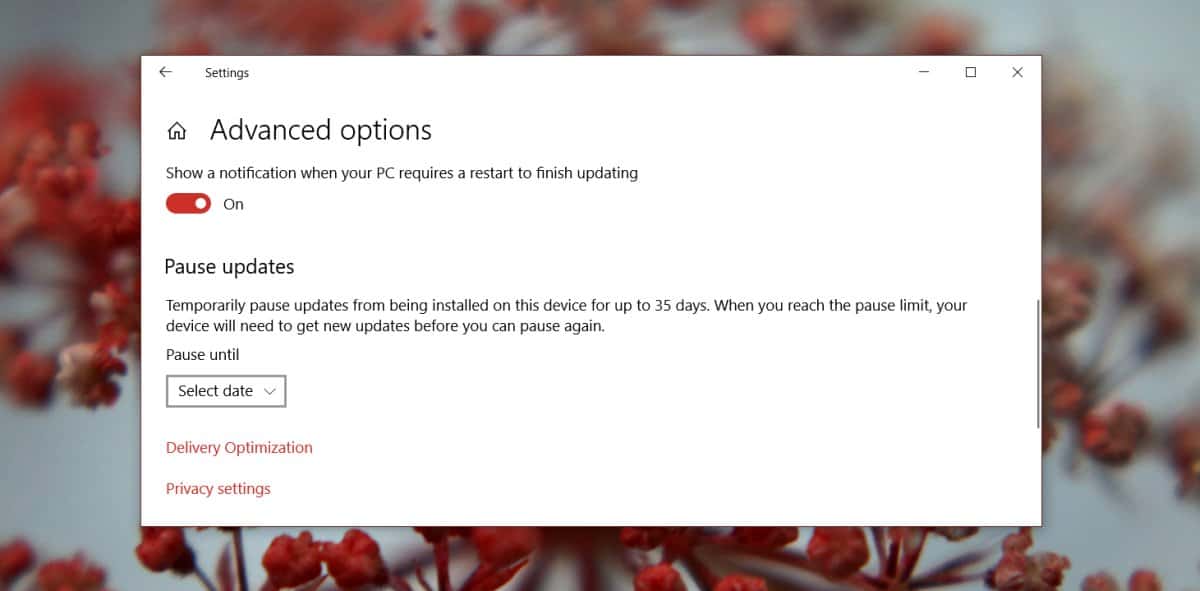
Updates deinstallieren
Wenn Sie das Update bereits installiert haben und dieDas oben angegebene Update funktioniert nicht für Sie. Sie können das Update deinstallieren. Um das Update zu deinstallieren, öffnen Sie die Systemsteuerung und gehen Sie zu Programm> Programm deinstallieren.
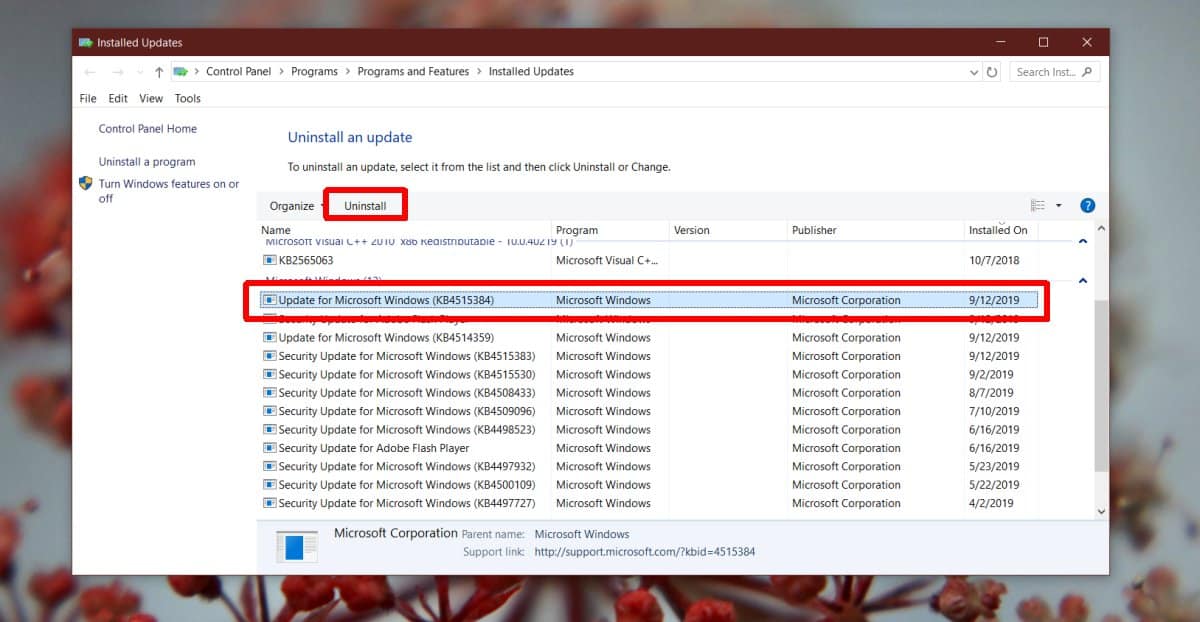
Klicken Sie in der Spalte am auf "Installierte Updates anzeigen"die linke. Durchsuchen Sie im rechten Bereich die Liste der Updates, bis Sie KB4515384 finden. Wählen Sie es aus und klicken Sie oben auf die Schaltfläche Deinstallieren. Starten Sie Ihr System neu, nachdem das Update deinstalliert wurde. Stellen Sie danach sicher, dass Sie die Updates anhalten, damit sie nicht erneut installiert werden.
Andere KB4515384-Probleme
Danach scheinen Audioprobleme häufig zu seinBeim Update treten jedoch andere Probleme auf, z. B. Netzwerkkonnektivität und App-Abstürze, die einige Benutzer melden. Wenn Sie dieses Update haben und nichts kaputt zu sein scheint, sind Sie im Grunde überglücklich. Wenn plötzlich neue Probleme mit Ihrem Betriebssystem auftreten, ist dieses Update möglicherweise der Grund.
Es war kein guter Monat für Windows-Updates. Erst kürzlich gab es ein Update, das die Windows-Suche beschädigte und eine hohe CPU-Auslastung verursachte.













Bemerkungen